多媒体教学触摸一体机的正确使用方法培训
触控多媒体教学一体机培训讲义
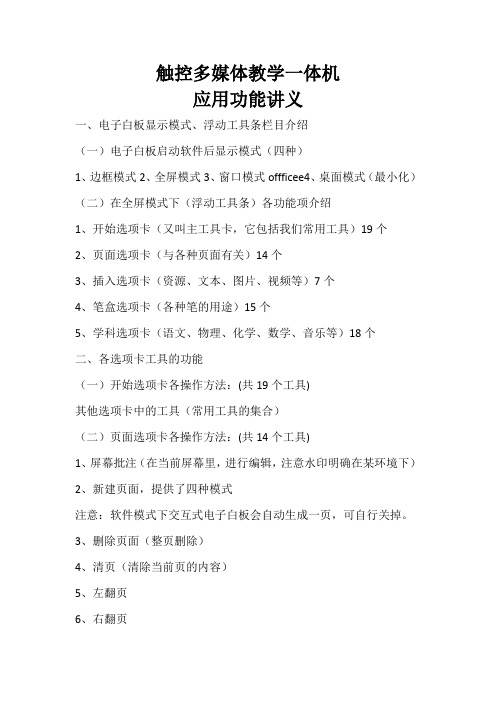
触控多媒体教学一体机应用功能讲义一、电子白板显示模式、浮动工具条栏目介绍(一)电子白板启动软件后显示模式(四种)1、边框模式2、全屏模式3、窗口模式offficee4、桌面模式(最小化)(二)在全屏模式下(浮动工具条)各功能项介绍1、开始选项卡(又叫主工具卡,它包括我们常用工具)19个2、页面选项卡(与各种页面有关)14个3、插入选项卡(资源、文本、图片、视频等)7个4、笔盒选项卡(各种笔的用途)15个5、学科选项卡(语文、物理、化学、数学、音乐等)18个二、各选项卡工具的功能(一)开始选项卡各操作方法:(共19个工具)其他选项卡中的工具(常用工具的集合)(二)页面选项卡各操作方法:(共14个工具)1、屏幕批注(在当前屏幕里,进行编辑,注意水印明确在某环境下)2、新建页面,提供了四种模式注意:软件模式下交互式电子白板会自动生成一页,可自行关掉。
3、删除页面(整页删除)4、清页(清除当前页的内容)5、左翻页6、右翻页7、鸟瞰页(漫游后,找回当前页)8、漫游小手工具(无限漫游)9、页面回放(回放操作过程,右下角有控制面板)10、放大镜(每放大一次是1.25倍)11、缩小镜(每缩小一次是0.25倍)12、背景颜色(只能选择颜色)13、背景图(可自选背景)14、删除背景图。
备注:删除背景图标阴影部分,拖拽可改变浮动工具条的显示方式三、笔盒选项卡各工具的介绍:(共15个工具)1、钢笔(粉笔、铅笔)2、软笔(毛笔)3、竹笔(美术特殊线条)4、荧光笔(标注重点时,透明显示。
前提:选择不同颜色笔色)5、激光笔(颜色闪烁,显示最后一次操作)6、纹理笔(擦出选中的图案或是答案)7、智能笔(画闭合图形后自动成图,识别四条边以内平面图形。
)8、手势笔(与线头、线体、线尾、笔色、笔宽等工具配合成形)9、笔色(设定8种笔的颜色)10、宽度(设定8种笔的宽度)11、填充色12、填充纹理13、线头(选择不同的线头与手势笔结合成形)14、线体(选择不同的线体与手势笔结合成形)15、线尾(选择不同的线尾与手势笔结合成形)四、插入选项卡各工具的介绍:(共7个工具)1、资源(包括本地资源与网络资源,把资源带入后进行编辑:改变大小或组合、书写等)注意:多图同时选中方法,是空白处拖拽成串成组合图形。
多媒体教学一体机操作方法

多媒体教学一体机操作方法
多媒体教学一体机(也称为智能教学一体机)是一种集合了投影仪、电脑、音响等多种功能的设备,用于教学和会议场合。
以下是一般的多媒体教学一体机的操作方法:
1. 打开一体机电源开关,并按下电源按钮。
2. 一体机会自动启动,屏幕会显示出操作系统的主界面。
3. 使用触控笔或者触控屏幕上的手指进行操作。
可以通过手指拖动、点击、滑动来进行选择和操作。
4. 轻触主屏幕上的应用图标,打开相应的应用程序或者功能。
5. 在一体机上选择多媒体文件,比如图片、视频或者音频文件,可以在课堂中进行播放和展示。
6. 可以通过连接外部设备,比如笔记本电脑或者移动存储设备,进行文件的导入和导出。
7. 在使用投影功能时,可以调整投影仪的角度和焦距,以获得最佳的投影效果。
8. 当需要调整音量时,可以使用一体机上的音量按钮或者遥控器进行调节。
9. 在教学或者会议结束后,可以选择关闭一体机或者待机模式,以节省能源。
注意:不同的多媒体教学一体机的操作方法可能会有所不同,建议先阅读设备的使用手册或者向相关工作人员咨询。
班班通多媒体使用培训教程
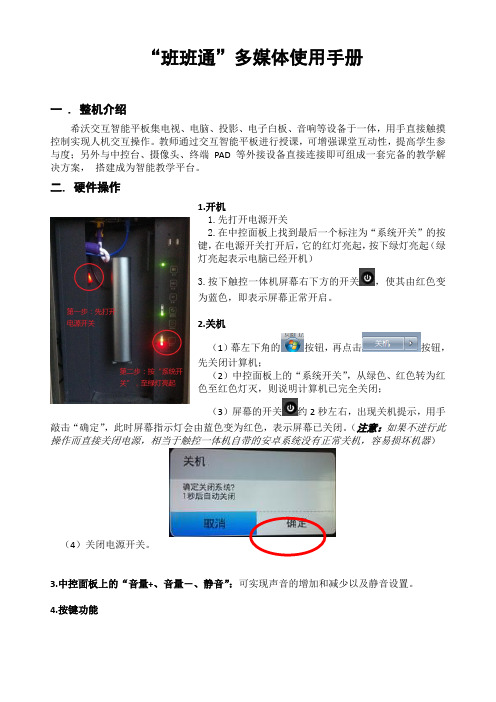
“班班通”多媒体使用手册一 . 整机介绍希沃交互智能平板集电视、电脑、投影、电子白板、音响等设备于一体,用手直接触摸控制实现人机交互操作。
教师通过交互智能平板进行授课,可增强课堂互动性,提高学生参与度;另外与中控台、摄像头、终端PAD 等外接设备直接连接即可组成一套完备的教学解决方案,搭建成为智能教学平台。
二. 硬件操作1.开机1.先打开电源开关2.在中控面板上找到最后一个标注为“系统开关”的按键,在电源开关打开后,它的红灯亮起,按下绿灯亮起(绿灯亮起表示电脑已经开机)3.按下触控一体机屏幕右下方的开关,使其由红色变为蓝色,即表示屏幕正常开启。
2.关机(1)幕左下角的按钮,再点击按钮,先关闭计算机;(2)中控面板上的“系统开关”,从绿色、红色转为红色至红色灯灭,则说明计算机已完全关闭;(3)屏幕的开关约2秒左右,出现关机提示,用手敲击“确定”,此时屏幕指示灯会由蓝色变为红色,表示屏幕已关闭。
(注意:如果不进行此操作而直接关闭电源,相当于触控一体机自带的安卓系统没有正常关机,容易损坏机器)(4)关闭电源开关。
3.中控面板上的“音量+、音量-、静音”:可实现声音的增加和减少以及静音设置。
4.按键功能由于我们使用的是外置的电脑,因此,电脑的USB接口是不可用的。
5.一键锁屏(避免学生下课乱操作问题)下课时为防止学生乱操作,可使用一键锁屏将屏幕锁住,组合键是:(1)置键一下,松开;(2)量加一下,松开;(3)量减一下,松开,即可将屏幕锁住(屏幕右上角的锁住的标志)解锁的方法同加锁的方法一样。
6.通道切换(解决无信号的问题)一些老师在操作时不小心按错键,导致屏幕无信号,其中原因之一就是通道没有选择正确。
正确的视频通道应该为HDMI1。
操作方法为:(1)按按键,调出中控菜单,选择“通道选择”。
(2)在“输入设置”中,用手指点击HDMI1后面的圆圈,3秒后切换到该通道。
7.画面比例调整(解决屏幕两侧黑屏问题)一些老师反映:播放某些视频或课件时,屏幕两侧是黑的,能否全屏?这是可以的,请按按键,调出中控菜单,用手指点击找到下图的设置界面,将比例由4:3改为16:9。
触摸一体机使用培训
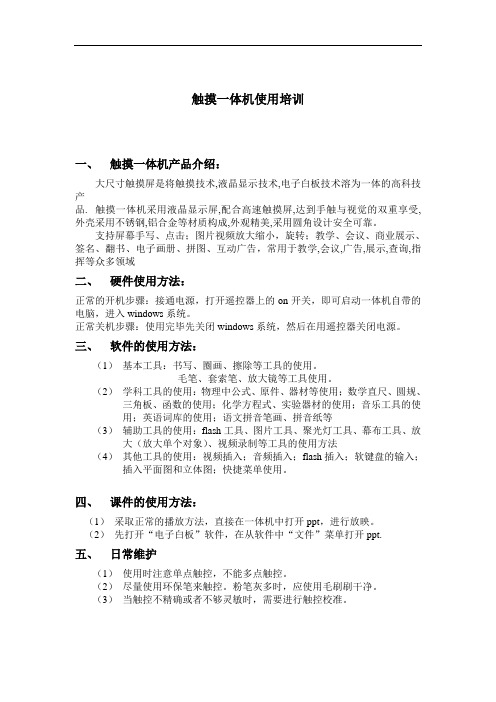
触摸一体机使用培训一、触摸一体机产品介绍:大尺寸触摸屏是将触摸技术,液晶显示技术,电子白板技术溶为一体的高科技产品. 触摸一体机采用液晶显示屏,配合高速触摸屏,达到手触与视觉的双重享受,外壳采用不锈钢,铝合金等材质构成,外观精美,采用圆角设计安全可靠。
支持屏幕手写、点击;图片视频放大缩小,旋转;教学、会议、商业展示、签名、翻书、电子画册、拼图、互动广告,常用于教学,会议,广告,展示,查询,指挥等众多领域二、硬件使用方法:正常的开机步骤:接通电源,打开遥控器上的on开关,即可启动一体机自带的电脑,进入windows系统。
正常关机步骤:使用完毕先关闭windows系统,然后在用遥控器关闭电源。
三、软件的使用方法:(1)基本工具:书写、圈画、擦除等工具的使用。
毛笔、套索笔、放大镜等工具使用。
(2)学科工具的使用:物理中公式、原件、器材等使用;数学直尺、圆规、三角板、函数的使用;化学方程式、实验器材的使用;音乐工具的使用;英语词库的使用;语文拼音笔画、拼音纸等(3)辅助工具的使用:flash工具、图片工具、聚光灯工具、幕布工具、放大(放大单个对象)、视频录制等工具的使用方法(4)其他工具的使用:视频插入;音频插入;flash插入;软键盘的输入;插入平面图和立体图;快捷菜单使用。
四、课件的使用方法:(1)采取正常的播放方法,直接在一体机中打开ppt,进行放映。
(2)先打开“电子白板”软件,在从软件中“文件”菜单打开ppt.五、日常维护(1)使用时注意单点触控,不能多点触控。
(2)尽量使用环保笔来触控。
粉笔灰多时,应使用毛刷刷干净。
(3)当触控不精确或者不够灵敏时,需要进行触控校准。
多媒体教学一体机使用方法

多媒体教学一体机使用方法
基本使用
一体机右下角按键和接口如下
状态说明:开关机按钮长蓝色(开机状态),红色(通电状态),红蓝切换(待机状态);
按键说明:红色状态下按下开关机键开机,蓝色状态下长开关机按键关机;设置键可以选择信号默认为桌面电脑系统信号(HDMI1),可以切换到一体机自带电脑系统信号(PC)。
触屏常用操作说明:鼠标左键单击(点击一次),鼠标左键双击(快速点击两次),鼠标右键单击(触摸屏幕2秒以上,等待圆圈加载完成)。
电子白板使用
打开:双击桌面图标希沃白板5打开电子白板。
关闭:白板使用状态下(最大化)点击菜单按钮,选择退出。
图示如下
最小化:点击最小化图标(用于白板切换到PPT播放)。
图示如下
最大化:单击EN浮动图标,打开扩展栏,点击最右边双箭头图标。
(用于PPT播放切换到白板状态)。
图示如下
白板笔:点击笔图标即可在白板书写。
图示如下
橡皮擦:点击橡皮图标即可。
图示如下
撤销上一步操作:点击撤销图标。
图示如下
扩展功能:点击更多,请自行探索使用。
图示如下
其他设备(手机,平板)同屏功能使用(注:只能在一体机自带系统使用)
双击桌面希沃授课助手图标打开软件
点击如何连接,根据提示,完成操作,即可实现同屏功能。
(注意事项:1、必须连接软件提示的WIFI;2、请使用下载的APP扫描二维码)。
多媒体教学设备操作规程及注意事项

多媒体教学设备操作规程及注意事项
一、操作规程
1、打开机柜,按下系统开关2至3秒放开,这时各设备已处于通电待机状态。
2、依次按下投影机开,幕布下(▽),电脑键,并打开电脑。
3、如使用U盘,请将U盘插入操作面板,USB接口上就可使用。
4、如使用笔记本电脑,请将笔记本电脑连接在操作面板的笔记本接口上,同时按下笔记本的画面切换键及按下操作面板的笔记本按键,这时笔记本画面已切换到幕布上。
如需听见笔记本声音,请将音频线连接到控制面板笔记本音频输入接口即可。
5、将功放旋扭调至适当位置既可进行教学。
6、教学结束后先按下投影机关,再依次按下幕布上(△)系统关,关闭电脑,锁上机柜。
二、注意事项
1、投影机必须先开,先关。
2、如要使用展示台。
DVD请按下操作面板展示台,外接A V键,并将展示台,DVD 接口操作面板上的展示台,DVD接口即可。
3、如画面抖动,将电脑频率改为60赫兹即可。
如还抖动,将投影机遥控上侧DJ 键按下即可。
广州市海珠区XXXX小学
2015年9月。
学校多媒体教学一体机操作手册
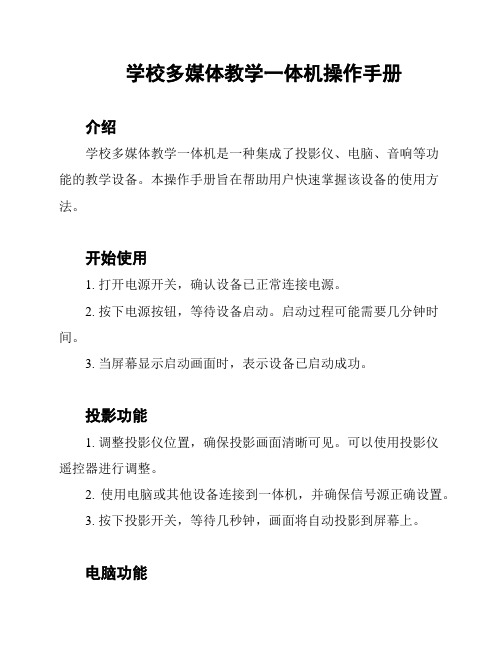
学校多媒体教学一体机操作手册介绍学校多媒体教学一体机是一种集成了投影仪、电脑、音响等功能的教学设备。
本操作手册旨在帮助用户快速掌握该设备的使用方法。
开始使用1. 打开电源开关,确认设备已正常连接电源。
2. 按下电源按钮,等待设备启动。
启动过程可能需要几分钟时间。
3. 当屏幕显示启动画面时,表示设备已启动成功。
投影功能1. 调整投影仪位置,确保投影画面清晰可见。
可以使用投影仪遥控器进行调整。
2. 使用电脑或其他设备连接到一体机,并确保信号源正确设置。
3. 按下投影开关,等待几秒钟,画面将自动投影到屏幕上。
电脑功能1. 按下电脑开关,等待几秒钟,电脑将启动。
2. 当屏幕显示电脑界面时,表示电脑已启动成功。
3. 使用键盘和鼠标进行操作,如打开应用程序、创建文档等。
音响功能1. 打开音响开关,确保音响已正常连接到一体机。
2. 调整音量大小,使用音响遥控器进行操作。
3. 如果需要外接音响设备,请确保正确接入并设置正确的音频输出源。
触控屏功能1. 使用手指或触控笔轻触屏幕,实现点击操作。
2. 双指放大/缩小手势可调整屏幕上的内容大小。
3. 在许多应用程序中,可用手指滑动屏幕以滚动长页面。
关机1. 关闭电脑,按下电脑开关并选择关闭即可。
2. 关闭投影仪,按下投影仪开关并选择关闭即可。
3. 关闭音响,按下音响开关并选择关闭即可。
4. 关闭电源开关,断开设备与电源的连接。
本操作手册提到的操作步骤仅供参考,请按照具体设备型号和使用指南进行操作。
如有疑问,请联系学校技术支持人员。
幼教多媒体教学触摸一体机功能使用说明
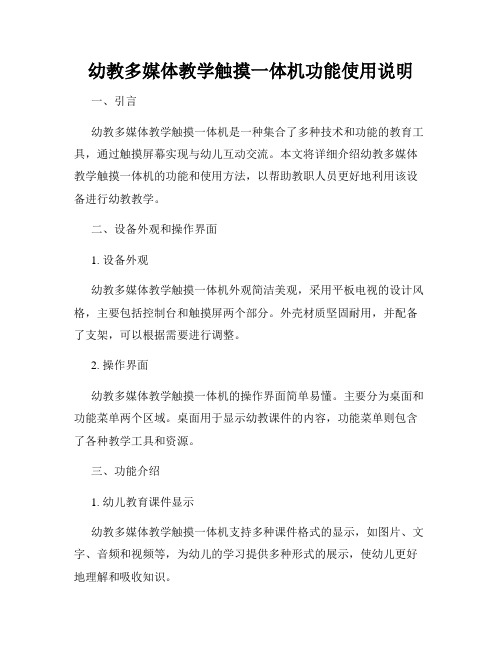
幼教多媒体教学触摸一体机功能使用说明一、引言幼教多媒体教学触摸一体机是一种集合了多种技术和功能的教育工具,通过触摸屏幕实现与幼儿互动交流。
本文将详细介绍幼教多媒体教学触摸一体机的功能和使用方法,以帮助教职人员更好地利用该设备进行幼教教学。
二、设备外观和操作界面1. 设备外观幼教多媒体教学触摸一体机外观简洁美观,采用平板电视的设计风格,主要包括控制台和触摸屏两个部分。
外壳材质坚固耐用,并配备了支架,可以根据需要进行调整。
2. 操作界面幼教多媒体教学触摸一体机的操作界面简单易懂。
主要分为桌面和功能菜单两个区域。
桌面用于显示幼教课件的内容,功能菜单则包含了各种教学工具和资源。
三、功能介绍1. 幼儿教育课件显示幼教多媒体教学触摸一体机支持多种课件格式的显示,如图片、文字、音频和视频等,为幼儿的学习提供多种形式的展示,使幼儿更好地理解和吸收知识。
2. 触摸互动触摸一体机设备采用先进的触摸屏技术,可以实现与幼儿之间的互动交流。
通过触摸屏幕,幼儿可以主动参与到教学活动中,触碰课件内容进行操作,并获得即时反馈。
3. 多媒体资源库幼教多媒体教学触摸一体机内置丰富的多媒体资源库,包括绘本、儿歌、教学视频等。
教师可以根据需求,选择适当的资源来辅助教学,使课程更加生动有趣。
4. 互联互通幼教多媒体教学触摸一体机支持与其他设备的互联互通,如电脑、投影仪等。
教师可以通过连接其他设备,将幼教课件投影到大屏幕上,实现更大范围的教学效果。
5. 教学辅助工具幼教多媒体教学触摸一体机还提供了各种教学辅助工具,如计时器、计算器、画板等,帮助教师更好地组织和管理课堂,提高教学效率。
四、使用方法1. 打开设备电源按下电源按钮,待设备启动成功后,即可进行操作。
2. 选择课件在功能菜单中选择“课件”选项,然后浏览并选择需要使用的课件。
点击课件图标,即可开始课程。
3. 互动触摸根据课件内容,指导幼儿进行触摸操作,触碰屏幕中的物体或按钮,参与互动。
幼教多媒体教学触摸一体机功能使用说明
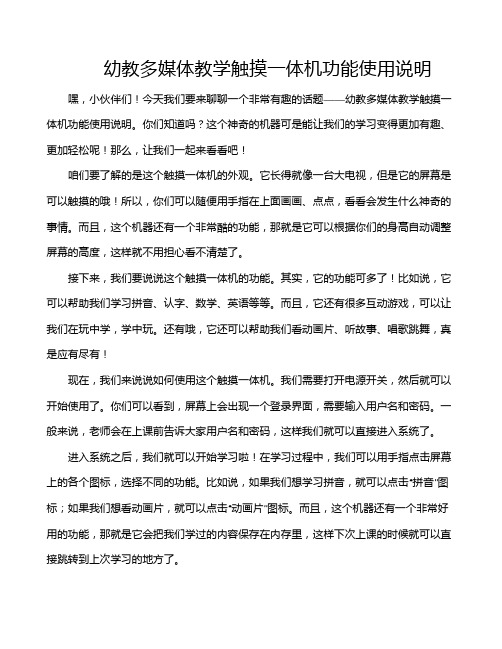
幼教多媒体教学触摸一体机功能使用说明嘿,小伙伴们!今天我们要来聊聊一个非常有趣的话题——幼教多媒体教学触摸一体机功能使用说明。
你们知道吗?这个神奇的机器可是能让我们的学习变得更加有趣、更加轻松呢!那么,让我们一起来看看吧!咱们要了解的是这个触摸一体机的外观。
它长得就像一台大电视,但是它的屏幕是可以触摸的哦!所以,你们可以随便用手指在上面画画、点点,看看会发生什么神奇的事情。
而且,这个机器还有一个非常酷的功能,那就是它可以根据你们的身高自动调整屏幕的高度,这样就不用担心看不清楚了。
接下来,我们要说说这个触摸一体机的功能。
其实,它的功能可多了!比如说,它可以帮助我们学习拼音、认字、数学、英语等等。
而且,它还有很多互动游戏,可以让我们在玩中学,学中玩。
还有哦,它还可以帮助我们看动画片、听故事、唱歌跳舞,真是应有尽有!现在,我们来说说如何使用这个触摸一体机。
我们需要打开电源开关,然后就可以开始使用了。
你们可以看到,屏幕上会出现一个登录界面,需要输入用户名和密码。
一般来说,老师会在上课前告诉大家用户名和密码,这样我们就可以直接进入系统了。
进入系统之后,我们就可以开始学习啦!在学习过程中,我们可以用手指点击屏幕上的各个图标,选择不同的功能。
比如说,如果我们想学习拼音,就可以点击“拼音”图标;如果我们想看动画片,就可以点击“动画片”图标。
而且,这个机器还有一个非常好用的功能,那就是它会把我们学过的内容保存在内存里,这样下次上课的时候就可以直接跳转到上次学习的地方了。
当然啦,这个触摸一体机还有很多其他的功能等待我们去发现。
不过,最重要的是,我们要学会善用这个机器,让它成为我们学习的好帮手。
俗话说得好:“工欲善其事,必先利其器。
”只有掌握了这些技巧,我们才能更好地利用这个触摸一体机,提高我们的学习效果。
幼教多媒体教学触摸一体机是一个非常神奇的东西。
它不仅可以帮助我们学习知识,还可以让我们在轻松愉快的氛围中成长。
所以,小伙伴们,赶快行动起来吧!让我们一起来探索这个神奇的世界吧!。
多媒体教学一体机的使用方法
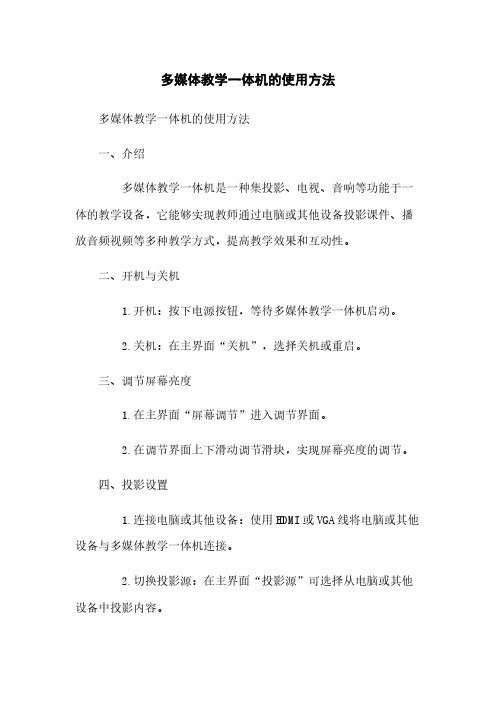
多媒体教学一体机的使用方法多媒体教学一体机的使用方法一、介绍多媒体教学一体机是一种集投影、电视、音响等功能于一体的教学设备,它能够实现教师通过电脑或其他设备投影课件、播放音频视频等多种教学方式,提高教学效果和互动性。
二、开机与关机1.开机:按下电源按钮,等待多媒体教学一体机启动。
2.关机:在主界面“关机”,选择关机或重启。
三、调节屏幕亮度1.在主界面“屏幕调节”进入调节界面。
2.在调节界面上下滑动调节滑块,实现屏幕亮度的调节。
四、投影设置1.连接电脑或其他设备:使用HDMI或VGA线将电脑或其他设备与多媒体教学一体机连接。
2.切换投影源:在主界面“投影源”可选择从电脑或其他设备中投影内容。
3.调整投影画面大小和位置:在主界面“画面设置”可进行画面大小和位置的调整。
五、音频设置1.音量调节:通过音量+/音量-按键或在主界面“音量调节”进行音量大小的调整。
2.音频输入:通过主界面的“音频输入”选项可以选择声音来源,如投影机内置音箱、外接音箱等。
六、多媒体播放1.通过USB接口插入U盘或连接其他存储设备。
2.在主界面“多媒体播放器”进入播放界面。
3.选择要播放的文件,播放。
七、网络连接1.连接Wi-Fi:在主界面“设置”进入网络设置,选择Wi-Fi,输入密码连接。
2.有线网络连接:通过网线将多媒体教学一体机与网络连接。
八、常见问题解决方法1.无法投影:检查连接是否正常,确认投影源是否选择正确。
2.无法播放音频或视频:检查音频或视频文件格式是否支持,确认音量是否调整合适。
3.无法连接网络:检查Wi-Fi密码是否正确,确认有线网络是否连接正常。
九、附件本文档涉及的附件包括用户手册、驱动程序等。
请参考附件使用相关内容。
十、法律名词及注释1.多媒体教学一体机:指集中投影、电视、音响等功能于一体的教学设备。
2.HDMI:高清晰度多媒体接口(High Definition Multimedia Interface)的缩写,用于传输高清视频和音频信号的接口标准。
2024年度多媒体教室触控一体机培训方案

2024/3/23
加强师生互动
利用触控一体机的互动功能,加强师 生之间的交流和合作,营造积极的课 堂氛围。
定期维护和更新设备
确保触控一体机的正常运行和软件的 及时更新,为教学提供有力保障。
22
06 培训总结与展望
2024/3/23
23
培训成果回顾与总结
01
掌握了多媒体教室触控 一体机的基本操作和功 能使用;
编辑、排版、打印等操作。
2024/3/23
教学软件
安装电子白板、多媒体教学软 件等,方便教师进行教学演示 和学生互动。
浏览器
安装Google Chrome、 Mozilla Firefox等浏览器,用 于访问互联网和下载资源。
其他软件
根据实际需求安装其他软件, 如图像处理软件、视频播放软
件等。
14
04 触控一体机维护与保养
挑战;
教师需要不断学习和提升自己的信息化 教学能力,以适应未来教育的发展需求
。
26
THANKS FOR WATCHING
感谢您的观看
2024/3/23
27
寄送或送修一体机
根据售后服务指导,将一体机 寄送至指定维修点或送至厂家 进行维修。
维修完成与取回
维修完成后,按照售后服务要 求支付维修费用(如有),并 取回修好的一体机。
18
05 触控一体机在教学中的应 用
2024/3/23
19
课堂教学辅助工具介绍
电子白板
触控一体机可作为电子白板使用 ,实现书写、标注、擦除等功能 ,方便教师进行课堂讲解和演示
合作学习
3
触控一体机可作为小组合作学习的工具,支持学 生分组讨论和展示成果,培养团队协作精神和沟 通能力。
多媒体教室操作规程

多媒体教室操作规程标题:多媒体教室操作规程引言概述:随着科技的不断发展,多媒体教室在教育领域得到了广泛应用。
为了更好地利用多媒体设备进行教学,制定一套操作规程是非常必要的。
本文将详细介绍多媒体教室操作规程,帮助教师和学生更好地利用多媒体设备进行教学和学习。
一、开机与关机操作规程1.1 确保所有设备已连接好电源,并且电源线无故障。
1.2 按下多媒体主机的开机按钮,等待系统启动完毕。
1.3 关机前,先关闭所有软件并保存好文件,然后按下主机的关机按钮,等待系统完全关闭后再断开电源。
二、投影仪操作规程2.1 打开投影仪电源,等待灯泡预热完毕。
2.2 使用遥控器或按钮将投影仪对准屏幕,并调整焦距和清晰度。
2.3 关机前,先关闭投影仪软件,然后按下电源按钮关闭投影仪。
三、音响设备操作规程3.1 打开音响设备电源,确保音箱连接正确。
3.2 调整音量大小,确保声音清晰并不会影响到其他教室。
3.3 关机前,先关闭音响软件,然后关闭音响设备电源。
四、电脑操作规程4.1 打开电脑电源,等待系统启动完毕。
4.2 打开所需的软件,并连接到投影仪。
4.3 关机前,先保存好文件并退出所有软件,然后按下电源按钮关闭电脑。
五、多媒体设备的维护与保养5.1 定期清洁投影仪镜头和灯泡,避免灰尘影响投影效果。
5.2 定期检查音响设备的连接线和音箱,确保正常工作。
5.3 定期更新电脑软件和系统,确保设备的正常运行。
结论:多媒体教室操作规程的制定和执行对于提高教学效果和设备的使用寿命非常重要。
教师和学生应该按照规程的要求正确操作多媒体设备,保证教学活动的顺利进行。
希望本文的内容能够帮助大家更好地利用多媒体设备进行教学和学习。
触摸教学一体机的使用流程
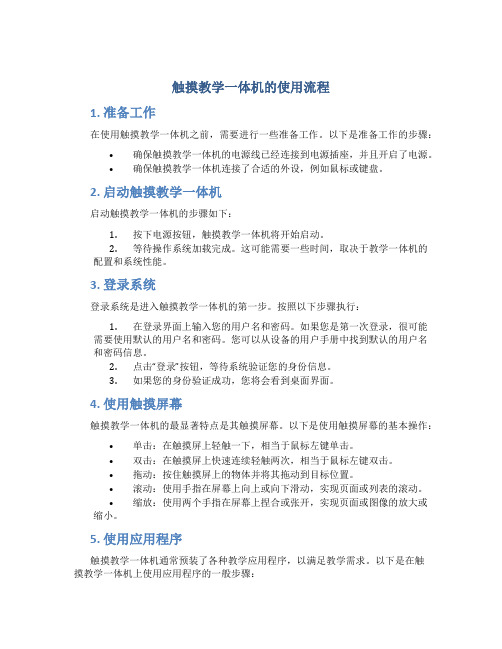
触摸教学一体机的使用流程1. 准备工作在使用触摸教学一体机之前,需要进行一些准备工作。
以下是准备工作的步骤:•确保触摸教学一体机的电源线已经连接到电源插座,并且开启了电源。
•确保触摸教学一体机连接了合适的外设,例如鼠标或键盘。
2. 启动触摸教学一体机启动触摸教学一体机的步骤如下:1.按下电源按钮,触摸教学一体机将开始启动。
2.等待操作系统加载完成。
这可能需要一些时间,取决于教学一体机的配置和系统性能。
3. 登录系统登录系统是进入触摸教学一体机的第一步。
按照以下步骤执行:1.在登录界面上输入您的用户名和密码。
如果您是第一次登录,很可能需要使用默认的用户名和密码。
您可以从设备的用户手册中找到默认的用户名和密码信息。
2.点击“登录”按钮,等待系统验证您的身份信息。
3.如果您的身份验证成功,您将会看到桌面界面。
4. 使用触摸屏幕触摸教学一体机的最显著特点是其触摸屏幕。
以下是使用触摸屏幕的基本操作:•单击:在触摸屏上轻触一下,相当于鼠标左键单击。
•双击:在触摸屏上快速连续轻触两次,相当于鼠标左键双击。
•拖动:按住触摸屏上的物体并将其拖动到目标位置。
•滚动:使用手指在屏幕上向上或向下滑动,实现页面或列表的滚动。
•缩放:使用两个手指在屏幕上捏合或张开,实现页面或图像的放大或缩小。
5. 使用应用程序触摸教学一体机通常预装了各种教学应用程序,以满足教学需求。
以下是在触摸教学一体机上使用应用程序的一般步骤:1.点击桌面上的应用程序图标或菜单上的应用程序名称,启动应用程序。
2.在应用程序中,您可以使用触摸屏幕进行各种交互操作,比如浏览课件、回答问题等。
3.根据应用程序的指导或教学资料,使用触摸屏幕进行学习和教学活动。
6. 关闭触摸教学一体机关闭触摸教学一体机需要按照以下步骤进行:1.关闭正在运行的应用程序并保存您的工作。
2.点击屏幕右上角的关机按钮,触摸教学一体机将开始关闭。
3.等待系统完全关闭,直到触摸教学一体机的屏幕关闭并且没有任何指示灯亮起。
教学一体机培训方案

教学一体机培训方案教学一体机作为目前教学场景中使用最为广泛的设备,其技术和功能复杂多样,需要对使用者进行系统的培训和指导,以提高其使用效率和教学效果。
本培训方案旨在针对教学一体机的多种功能和应用场景,对教育工作者、IT技术人员等有一定基础的使用者进行全面的培训,提高其对教学一体机的认识和应用能力,以达到提高教学质量的目的。
培训内容1.教学一体机硬件知识–教学一体机的基本构造和功能–触摸屏幕的使用方法–开机和关闭教学一体机的正确操作方法2.操作系统及软件应用–Windows系统基本操作方法–多媒体播放软件的使用方法–浏览器和办公软件的应用方法–数据备份和恢复方法3.教学一体机在教学中的应用–交互式教学和演示方法–使用教学一体机进行课堂互动和教学设计–利用教学一体机进行网络课程制作4.教学一体机的日常维护和故障排除–教学一体机的清洁和维护方法–常见故障和排除方法–教学一体机的保养和维修培训形式本培训方案采取线上和线下相结合的形式进行培训。
线上采用视频和直播等形式进行讲解,线下以实践操作为主,结合课堂教学和案例演示。
培训时间本培训方案时间为3天,分为理论培训和实际操作两个部分。
其中,理论培训占48小时,实际操作占12小时。
培训师资培训师资由教学一体机厂商和专业教育机构共同组成,其中,教学一体机厂商提供硬件设备的介绍和操作说明,专业教育机构提供完整的操作流程和实际案例演示。
培训评估为了确保培训效果,本培训方案将采取多种形式进行评估,包括学分证书、组织考试、现场实际操作等环节。
本培训方案旨在为使用教学一体机的人员提供全面的培训和指导,提高其对教学一体机的认识和应用能力,以达到提高教学质量的目的。
我们希望通过本培训方案的实施,让更多的教育工作者和IT技术人员了解和掌握教学一体机的使用技巧,为未来教育事业的发展做出一份贡献。
特殊应用场合1:教育边远地区针对在教育边远地区的应用,需要增加以下条款:1.教学一体机硬件的安装与维护–由于边远地区的通信和物流条件受限,需要在培训中对硬件的安装和维护进行更加详细的讲解。
幼教多媒体教学触摸一体机功能使用说明

幼教多媒体教学触摸一体机功能使用说明大家好,今天我要给大家讲解一下幼教多媒体教学触摸一体机的功能使用。
我们要明确一点,这个机器是专门为幼儿园设计的,所以它的操作非常简单,大家只需要跟着我一步一步来就可以了。
一、开机与关机1.1 开机我们需要按下机器上的电源键。
当你看到屏幕亮起来的时候,就说明机器已经成功开机了。
这时候,你就可以选择需要的教学资源进行使用了。
1.2 关机当我们用完这个机器之后,就需要关机了。
你只需要点击屏幕左下角的关机键,然后等待几秒钟,机器就会自动关机。
这样既省电又安全。
二、教学资源的选择与播放2.1 选择教学资源在开机之后,你会看到一个主界面。
上面有很多不同的图标,代表着不同的教学资源。
比如,有绘本、儿歌、动画等等。
你可以根据孩子的年龄和兴趣来选择合适的教学资源。
2.2 下载与安装教学资源如果你想要使用某个教学资源,但是发现它还没有下载到你的设备上,那么你可以选择“下载”或者“安装”按钮。
这样,系统就会自动帮你下载和安装所需的教学资源。
2.3 播放教学资源当你选择了需要的教学资源之后,就可以点击对应的图标开始播放了。
在播放过程中,你可以随时暂停、快进或者倒退。
而且,这个机器还有音量调节功能,你可以根据孩子的喜好来调整音量大小。
三、互动功能的使用3.1 触摸屏的使用这个机器最重要的功能就是触摸屏了。
你可以通过手指在屏幕上滑动、点击、拖拽等方式来进行互动。
比如,你可以打开某个教学资源,然后用手指在屏幕上滑动来查看不同的内容。
还可以用手指点击某个图标,进入下一个环节。
只要你能想到的方式都可以尝试一下。
3.2 拍照与录像功能除了触摸屏之外,这个机器还有一个拍照和录像的功能。
你可以按下机器侧面的拍照键和录像键来进行操作。
当然啦,在使用这些功能之前,你需要先确保孩子的安全哦!。
多媒体教学一体机操作方法

多媒体教学一体机操作方法多媒体教学一体机是一种集多媒体教学、计算机教学和娱乐等多种功能于一体的电脑设备,通常具有显示器、键盘和鼠标、音箱等多种接口,可以连接电脑和其他设备。
下面是多媒体教学一体机的操作方法:1. 开机:多媒体教学一体机通常需要先开机才能使用。
一般情况下,只需要按下复位按钮或者打开电源开关即可。
2. 连接电脑:使用多媒体教学一体机连接电脑,通常需要将电脑与多媒体教学一体机的显示器和音箱连接起来。
连接成功后,可以通过多媒体教学一体机的显示屏和音箱进行观看和播放。
3. 操作电脑:连接好多媒体教学一体机后,可以通过电脑进行其他操作,例如打开网页、下载文件等。
如果需要使用电脑进行计算或其他操作,可以使用多媒体教学一体机提供的键盘和鼠标进行控制。
4. 观看资源:多媒体教学一体机提供了丰富的教学资源,例如视频、图片、音频等。
可以通过多媒体教学一体机的显示屏和播放器来观看这些资源,并选择合适的课程进行学习。
5. 播放资源:多媒体教学一体机也提供了丰富的资源,例如视频、图片、音频等。
可以通过多媒体教学一体机的显示屏和音箱来播放这些资源,并选择合适的课程进行学习。
6. 配置:多媒体教学一体机可以根据不同的需求进行配置。
例如,可以设置课程时间表、学习进度等。
在配置过程中,可以通过多媒体教学一体机的操作界面进行控制。
7. 关闭:使用完多媒体教学一体机后,需要及时关闭设备。
一般情况下,可以直接关闭电源或者按下复位按钮。
注意,在使用多媒体教学一体机时,务必要注意设备的安全问题,避免损坏设备或造成其他伤害。
触屏一体机使用培训记录
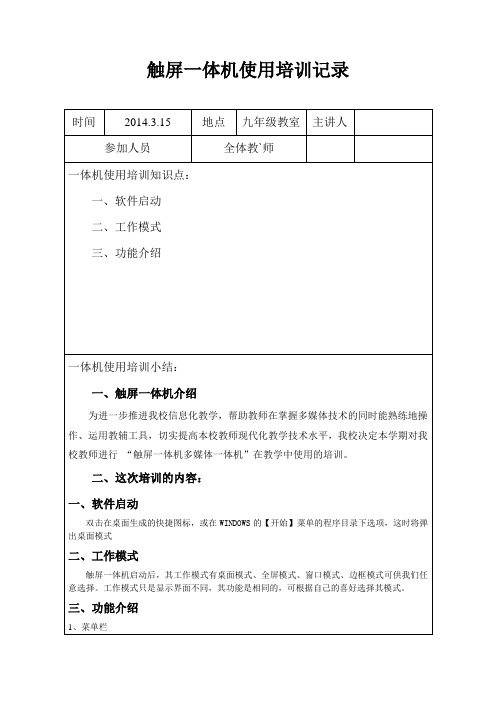
单击后,二级工具栏显示各种板擦,默认为区域板擦。
文本框
单击后可在白板上释放出一个文本框
表格
单击后可在白板上释放出表格
3、展台的使用
(1)准备使用视频展示台
步骤一一手轻压演示台面,拉起支撑杆至预定位置;
步骤二抬起两侧灯,调节两侧灯角度至适当位置;
步骤三转动摄像头,调节其角度至垂直演示台面。
步骤四接通电源,按下操作面板上的"电源"按钮,展台开启,进入正常工作,这时,你可
按钮名称
功能描述
进入桌面
切换到桌面模式
全屏模式
单击切换到全屏模式
边框模式
单击切换到边框模式
资源面板
打开页面资源面板
打开
单击打开,弹出提示框,选择要打开的文件(rtf、ppt、txt、doc、edu)
保存
单击保存,如已有保存路径,则保存成功;如未有保存路径,弹出路径选择提示框
文件列表
单击文件列表,列出当前打开的所有文件
单击后可在白板上释放出一个文本框
单击后可在白板上释放出表格
可根据需求使用
2、工具栏
提供常用的页面、对象处理工具;第二行是二级工具栏,为了显示一级工具栏中功能选择比较多的操作,如:一级工具栏选择笔的状态,二级工具栏则列出其他不常用的笔的状态、颜色及粗细等。如下图:
下面对主工具栏的各个按钮功能依次介绍
工具按钮
二、这次培训的内容:
一、软件启动
双击在桌面生成的快捷图标,或在WINDOWS的【开始】菜单的程序目录下选项,这时将弹出桌面模式
二、工作模式
触屏一体机启动后,其工作模式有桌面模式、全屏模式、窗口模式、边框模式可供我们任意选择。工作模式只是显示界面不同,其功能是相同的,可根据自己的喜好选择其模式。
教室一体机使用培训
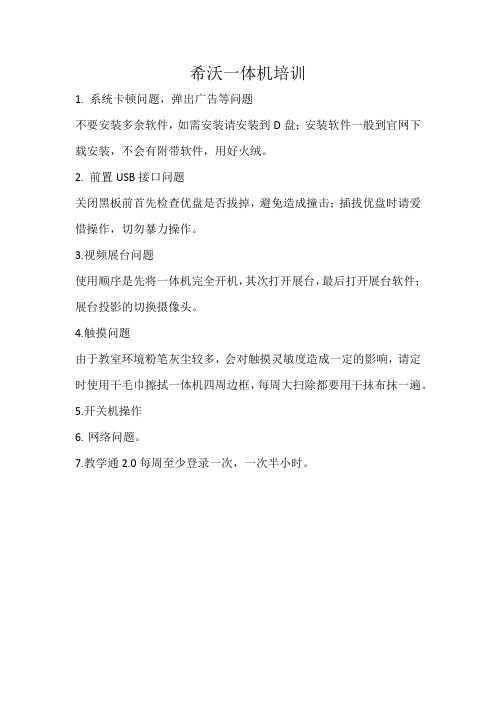
希沃一体机培训
1. 系统卡顿问题,弹出广告等问题
不要安装多余软件,如需安装请安装到D盘;安装软件一般到官网下载安装,不会有附带软件,用好火绒。
2. 前置USB接口问题
关闭黑板前首先检查优盘是否拔掉,避免造成撞击;插拔优盘时请爱惜操作,切勿暴力操作。
3.视频展台问题
使用顺序是先将一体机完全开机,其次打开展台,最后打开展台软件;展台投影的切换摄像头。
4.触摸问题
由于教室环境粉笔灰尘较多,会对触摸灵敏度造成一定的影响,请定时使用干毛巾擦拭一体机四周边框,每周大扫除都要用干抹布抹一遍。
5.开关机操作
6.网络问题。
7.教学通2.0每周至少登录一次,一次半小时。
多媒体教学触摸一体机的正确使用方法培训

多媒体教学触摸一体机的正确使用方法培训
为了让老师们维护好、使用好“多媒体教学触摸屏一体机”设备,8月28日下午,黄土镇小学组织全体任课老师,在科学实验室学习“多媒体教学触摸屏一体机”的正确使用方法。
“多媒体教学触摸屏一体机”实现了人机互动,用手指轻轻在屏幕上一点就可以直接操作,十分方便快捷;教学一体机资源丰富,有很多配套教学软件,可以制作很多生动的动画,完全符合学生的胃口;
最主要的是还可以让学生一起操作,充分调动学生的好奇心以及学习兴趣,提升教学效率,让老师更轻松,将老师从“黑板+粉笔”的传统教学方式中彻底解脱出来,培训现场,所有的老师都兴致勃勃,一边听一边做笔记,还不时对讲课老师提出各种问题。
“多媒体触摸教学一体机”的先进性和创新性,让所有老师都大开眼界、叹为观止。
“多媒体触摸教学一体机”的维护及使用方法培训(黄土镇小学供图)培训采取由老师边操作,边讲解,现场教师边提问的方式,本次主要培训了交互式液晶触控一体机的开、关顺序及基本操作;交互式液晶触控一体机软件的使用;展台的使用等相关内容。
培训过程中所有教师都积极参与,有积极提问的,有认真做笔记的。
通过这次培训,全体教师熟悉了交互式一体机的基本操作方法,了解了该机的功能,以便在今后的课堂教学中,将先进的教学理念和最新的信息技术有效结合,用现代化教学设备辅助教学,提高课堂效率,
更好地为教学服务。
如还有更多不懂疑问,请联系威鼎在线客服。
触控一体机培训方案
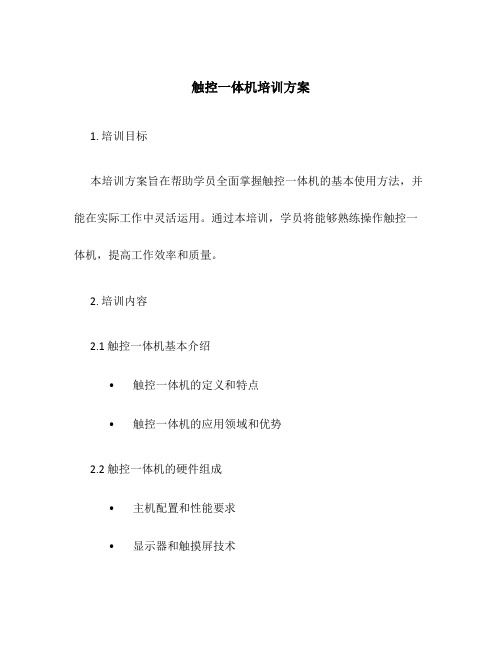
触控一体机培训方案1. 培训目标本培训方案旨在帮助学员全面掌握触控一体机的基本使用方法,并能在实际工作中灵活运用。
通过本培训,学员将能够熟练操作触控一体机,提高工作效率和质量。
2. 培训内容2.1 触控一体机基本介绍•触控一体机的定义和特点•触控一体机的应用领域和优势2.2 触控一体机的硬件组成•主机配置和性能要求•显示器和触摸屏技术•外部接口和扩展设备2.3 触控一体机的操作系统和软件•常见操作系统的选择和安装•常用应用软件的使用方法•软件定制和优化2.4 触控一体机的基本操作•开机和关机•桌面和界面导航•文件管理和传输2.5 触控一体机的高级功能•多媒体播放和编辑•办公应用和办公工具•网络和互联网应用3.1 授课形式本培训采用线下授课的方式进行,每次培训课程将包括理论讲解和实践操作两个环节。
3.2 培训材料学员将获得一份详细的培训讲义,包括课程内容、实验指导和自主学习的参考资料。
3.3 培训设备培训提供具备较高性能的触控一体机,学员可在课堂上实践操作。
4. 培训计划4.1 培训时间本培训计划为期5天,每天上课时间为6小时,共计30小时。
第一天•触控一体机基本介绍•触控一体机的硬件组成•触控一体机的操作系统和软件第二天•触控一体机的基本操作•触控一体机的高级功能第三天•触控一体机的高级功能(续)•实践操作:多媒体播放和编辑第四天•实践操作:办公应用和办公工具•实践操作:网络和互联网应用第五天•复习和总结•模拟实战操作•培训结业5. 培训评估学员将根据培训成果进行评估,包括理论考核和实践操作评估两部分。
学员需通过评估才能取得培训结业证书。
6. 培训师资本培训由经验丰富的触控一体机相关领域的专业人士担任讲师,具有较高的教学经验和实践经验。
7. 培训效果经过本培训的学员能够熟练掌握触控一体机的基本操作和高级功能,并能够灵活运用于实际工作中,提高工作效率和质量。
8. 培训费用本培训的费用为XXX元/人,包括培训讲义、培训设备和评估费用。
- 1、下载文档前请自行甄别文档内容的完整性,平台不提供额外的编辑、内容补充、找答案等附加服务。
- 2、"仅部分预览"的文档,不可在线预览部分如存在完整性等问题,可反馈申请退款(可完整预览的文档不适用该条件!)。
- 3、如文档侵犯您的权益,请联系客服反馈,我们会尽快为您处理(人工客服工作时间:9:00-18:30)。
多媒体教学触摸一体机的正确使用方法培训
为了让老师们维护好、使用好“多媒体教学触摸屏一体机”设备,8月28日下午,黄土镇小学组织全体任课老师,在科学实验室学习“多媒体教学触摸屏一体机”的正确使用方法。
“多媒体教学触摸屏一体机”实现了人机互动,用手指轻轻在屏幕上一点就可以直接操作,十分方便快捷;教学一体机资源丰富,有很多配套教学软件,可以制作很多生动的动画,完全符合学生的胃口;
最主要的是还可以让学生一起操作,充分调动学生的好奇心以及学习兴趣,提升教学效率,让老师更轻松,将老师从“黑板+粉笔”的传统教学方式中彻底解脱出来,培训现场,所有的老师都兴致勃勃,一边听一边做笔记,还不时对讲课老师提出各种问题。
“多媒体触摸教学一体机”的先进性和创新性,让所有老师都大开眼界、叹为观止。
“多媒体触摸教学一体机”的维护及使用方法培训(黄土镇小学供图)培训采取由老师边操作,边讲解,现场教师边提问的方式,本次主要培训了交互式液晶触控一体机的开、关
顺序及基本操作;交互式液晶触控一体机软件的使用;展台的使用等相关内容。
培训过程中所有教师都积极参与,有积极提问的,有认真做笔记的。
通过这次培训,全体教师熟悉了交互式一体机的基本操作方法,了解了该机的功能,以便在今后的课堂教学中,将先进的教学理念和最新的信息技术有效结合,用现代化教学设备辅助教学,提高课堂效率,更好地为教学服务。
如还有更多不懂疑问,请联系威鼎在线客服。
